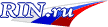|
http://nikusha.boxmail.biz
|
|
||||||||||
|
Написала Nikusha, основываясь на старом туториале, чьим авторам ( WDS BriAnna перевод Kagero aka 0le4ka ) большая благодарность!
В этом руководстве я научу вас основам переделывания меша одежды, а так же волос. Я не смогу научить Вас 3D моделированию, я только объясню как всё нужное подготовить, экспортировать и импортировать, чтобы Вы смогли использовать свои меши в игре и не наделали ошибок.
Для обучения мы возьмём платье и удалим висюльку на спине.
Вам потребуется:
A. SimРe 0.54 или более новые версии: http://sims.ambertation.de/
B. Delphy and Miche's Sims 2 Mesh tool: http://meshtool.modthesims2.com/
C. 3D программа, которая работает с obj файлами. (В этом руководстве мы будем использовать Milkshape).: http://milkshape3d.com/
D. Основные навыки работы в SimPE и Bodyshop. Если вы не имеете таковых, то сделайте пару скинов в Bodyshopе и перекрасьте их с помощью SimPE. Туториалы об этом есть повсюду :)
E. Основные навыки работы в используемой Вами 3D программе.
Часть I - Создание временной текстуры для testingC.
1. Откройте Bodyshop и выберите одежду для изменения. Она должна быть похожа на ту, которую мы хотим получить (для юбки -юбка, для штанов - штаны). Для примера мы выбрали праздничное платье для взрослой женщины. Выберите его в Bodyshopе.

Выполним Export с каким-нибудь именем. Этот файл не будет присутствовать в конечном результате, поэтому можно назвать его MyfirstMESH 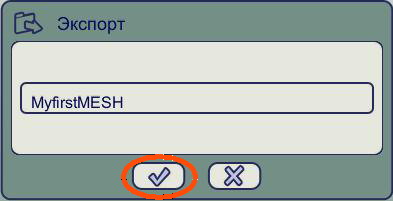
Импортируйте одежду в игру (подсказка и категория не важны на этом этапе).

Закройте Bodyshop
Часть II - Нахождение частей меша.
2. Откройте SimPe.
3. Откройте package-файл, который вы только что создали в Вodyshopе. (Он должен находиться в Мои документы\EA Games\The Sims 2\SavedSims и имеет имя с hash-номером вначале, и именем данным в пункте 1 в конце. Например, 7f4a92e6_MyfirstMESH.package.)  4. Кликните на property set в окошке "Packed Files". Затем кликните на закладку plugin view. Запишите или скопируйте в Блокнот значения стринга name (dtString). В нашем случае это afbodydresslongloose_greenfancy. Нам надо только "afbodydresslongloose", так что игнорируем "_ greenfancy".
4. Кликните на property set в окошке "Packed Files". Затем кликните на закладку plugin view. Запишите или скопируйте в Блокнот значения стринга name (dtString). В нашем случае это afbodydresslongloose_greenfancy. Нам надо только "afbodydresslongloose", так что игнорируем "_ greenfancy". 
5. (1)Кликните на 3D ID Referencing File в окошке "Packed Files". (2) Затем на Resource Node в окошке "3D ID Referencing File Editor'. Скопируйте instance (0xFF70C65F в наше случае).
6. Создайте пустую папку, где вам удобнее, в неё мы будем помещать нужные нам файлы. Я её буду называть 'Папка с проектом'.
7. Откройте файл "C:\Program Files\EA GAMES\The Sims 2\TSData\Res\Sims3D\Sims06.package"
8. Кликните на "Resource Node". Скопированный instance (0xFF70C65F в наше случае) вставьте в поле "instance filter"в правом верхнем углу экрана, нажмите set. 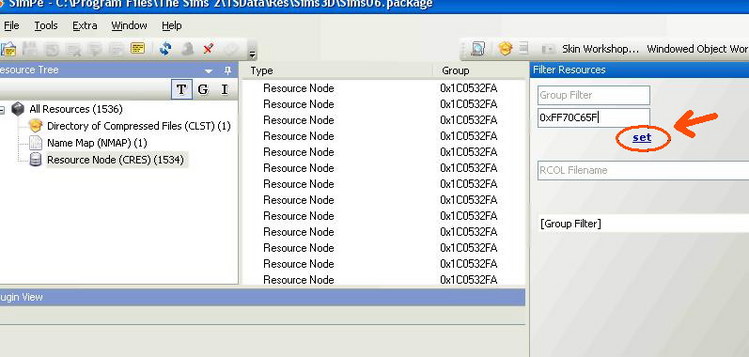
9. Только один файл должен оказаться в списке Packed Files. Сделайте правый клик на нем и выберите extract в папку с проектом, созданную в пункте 6. Очистите поле instance filter .
10. (1) Кликните на "Resource Node" в списке Packed Files. (2) Затем кликнем на закладку Reference. (3) Скопируйте instance (0xFF15427Е в наше случае). 
11. Откройте файл "C:\Program Files\EA GAMES\The Sims 2\TSData\Res\Sims3D\Sims05.package" и проделайте пункты 8 и 9, но уже для Shape.
12. Откройте файл "C:\Program Files\EA GAMES\The Sims 2\TSData\Res\Sims3D\Sims04.package".
13. (1) Выделив Name Map, в окошке 'File map Editor' (2) найдите файл с именем подобным запомненному в пункте 4. (Note: есть также файл с окончанием lod15. Не выбирайте его!.) (3) Скопируйте instance (0xFF5А8F2F в нашем случае) в поле "instance filter"в правом верхнем углу экрана. Нажмите на Geometric Node. Только один файл должен оказаться в списке Packed Files. Сделайте правый клик на нем и выберите extract в папку с проектом, созданную в пункте 6. Очистите поле instance filter . 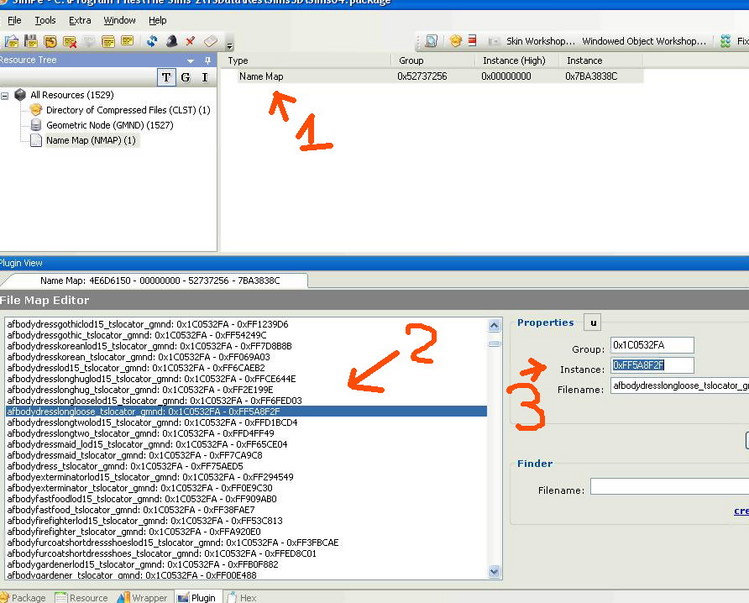
14. Откройте файл "C:\Program Files\EA GAMES\The Sims 2\TSData\Res\Sims3D\Sims03.package".Проделайте пункт 10, но уже для Geometric Node.  Часть III - Создание package-файла вашего меша.
Часть III - Создание package-файла вашего меша.
16. Создайте новый файл в SimPe (File -> New).
17. Я начинаю повторяться, но убедитесь, что поле instance filter очищено.
18. Правый клик на окошке Packed Files, выберите add. Откройте вашу папку проекта и добавьте все 4 файла содержащиеся там. (если вы не очистили поле instance filter, то файлы не добавятся!) 
19. (1) Кликните "fix integrity". (2) Откроется окно Scenegraph rename wizard. Введите имя файла в поле ModelName. Я ввожу 11111. Нажмите update. (3) Затем нажмите OK.  20. (1) Выберите geometric data container. (2) В plugin view нажмите "Export to OBJ". Экспортируем в нашу папку с проэктом.
20. (1) Выберите geometric data container. (2) В plugin view нажмите "Export to OBJ". Экспортируем в нашу папку с проэктом.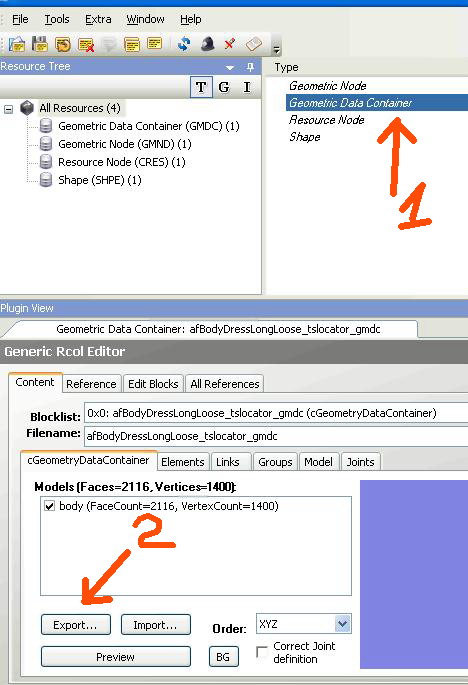
Сверните Сим пе, но незакрывайте его.
21.Откройте вашу 3d программу, и откройте в ней obj файл. (Используйте import wavefront obj если вы работаете с Milkshape.)
22. Редактируйте вашу мешь. Некоторые хитрости:
a. Если вы в Milkshape, уберите галочку в "auto smooth" в groups перед тем как перемещать, или else you'll get all these weird sharp edges.
b. Не удаляйте (delete) vertices, только перемещайте (move) их -- они могут использоватся в анимации.
Лично я собираюсь выделить торчащие векторы и убрать их вовнутрь тела, где они не будут больше портить вид. Как вариант, мы можем просто удалить их, но мы стараемся не удалять векторы, помните?
23. Сохраните ваш файл, может вы захотите сделать позднее какие-либо изменения. Выполните. Export вашего меша в формате obj в папку с преэктом, заиеняя старый, который вы экспортировали в милкшеип.
24.Откройте SimPe. Правый клик на geometric data container (gmdc) , выбираем extract. Называем original.5gd и сохраняем в папку с проэктом.
25. Открываем Miche & Delphy's mesh tool.
26. Кликаем "Load 3d file" и выбираем отредактированный obj файл в вашей папке с проэктом. 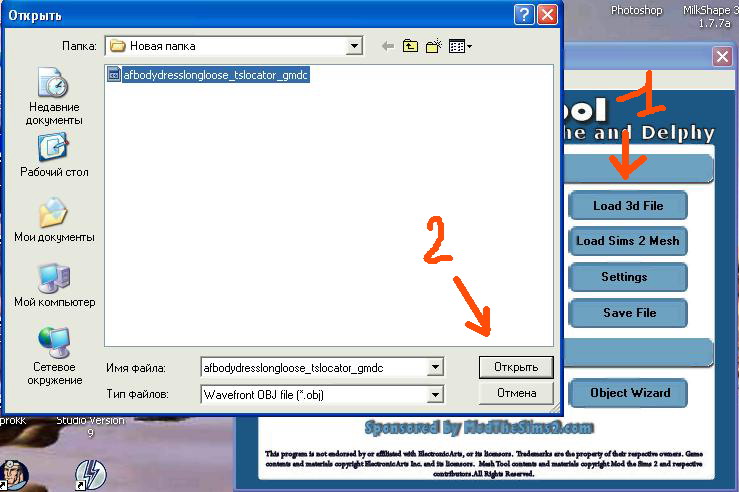
27. Кликаем "load sims 2 mesh" и выбираем gmdc из шага 24 (original.5gd). (Если не видно этого файла перключите на ТИП ФАЙЛА: 5gd files внизу, по умолчанию показываются только .simpe files.). Мы используем это для сохранения ссылок для анимации и skeleton data. (Я так понимаю). 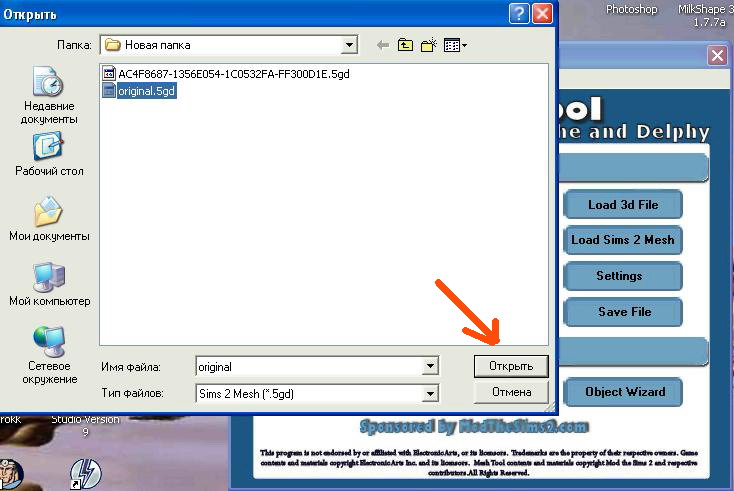
(Note: Я слышала что некоторые 3d программы могут потребовать от вас редактировать Settings (для Milkshap используется кнопка settings) (may require you to edit settings with the settings button, for milkshape, I've been leaving everything but overwrite names checked - it works best in my experience.) Я также слышала, что меши волос (прически) требуют проверки "export polygons".( I've also heard that requires you to uncheck "export polygons" for hair. Haven't tried. Let me know. )
28. Нажмите Save File (назовем newmesh.simpe) 
29. Вернемся в SimPe и откроем наш mesh .package файл если он уже не открыт.
30. Праквый клик на geometric data container , выбираем replace. Выбираем новый simpe package ( newmesh.simpe.) (1)нажимаем Preview и затем (2) нажимаем commit. 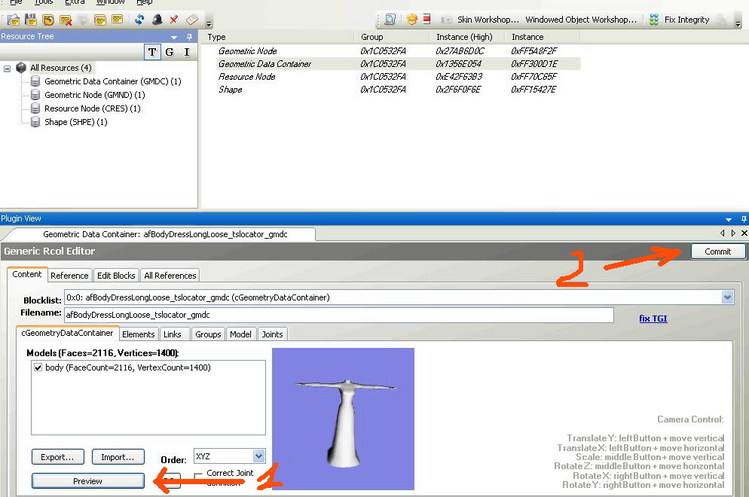
31. Селайте Extract новых копий resource node и shape в папку с проэктом. Назовите их modifiedcres и modifiedshape чтобы отличать их от оригинала.
32. Откройте package-файл сделаный вами в Вodyshopе (смотри пункт 3.)
33. Правый клик на окошке packed file, выберите add. Добавте только modified cres и modified shape из пункта 31. Они появяться в окошке packed files. 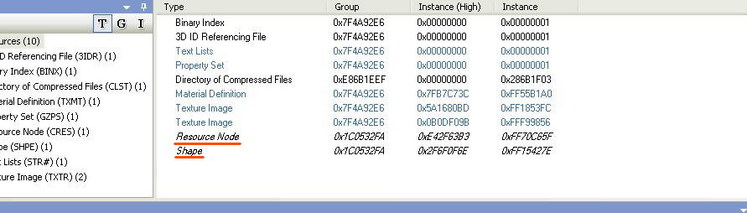
34. (1) Выбираем 3D ID Referencing File (3IDR). В plugin view , вы видите кнопку package. (2) Нажмите ее. Появится окно. (3) Перетяните ваши shape and resource node из этого окна в список слева. Теперь вы имеете две shapes и две resource nodes. 
35. Кикните на resource node на верху и delete его. Кикните на shape на верху и delete его. 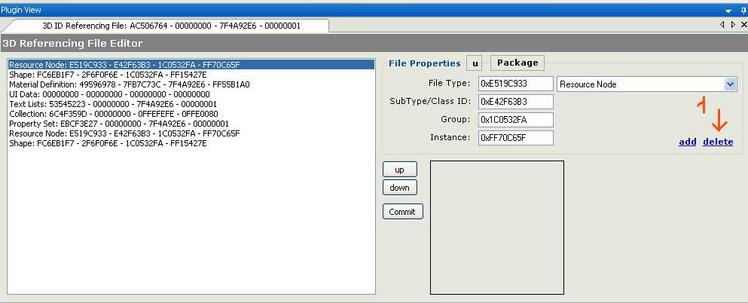
36. Переместите ВАШИ shape и resource node наверх (resource node первое, под ним shape). Нажмите commit. 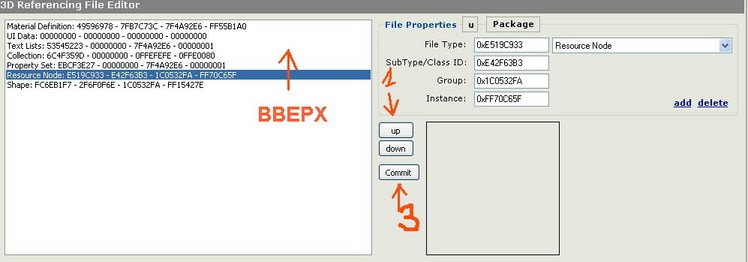

37. Удалите shape и resource node из пакаджа. Сделайте Save As, заменяя существующий.
Часть IV - You're done! You rock! (Вы все сделали и это круто!)
38. Сейчас вы можете вернуться в Вodyshop и выбрав созданный мешь (the temp skin) испльзовать его для создания новой одежды. Вам необходимо иметь по крайней мере один скин с этой (созданной вами) мешью, для того чтобы иметь возможность выбирать эту мешь в Вodyshopе (очевидно), Но этот первый temp skin (только он использует текстуру maxis) можно удальить только тогда, когда вы создадите новые (на его основе).
Вот примерно то, что должно у вас получиться: 
Additional notes:
Вы можете распространять этот MESH_ .package в .zip/.rar архиве с любым скином, который нуждаеться в нем (создан на его основе), и он заменит сам себя, если он уже используется (and it'll overwrite itself if your user already has it - as long as you leave the name alone). Таким образом, нет необходимости говорить: "Сохраняйте мое безобразное зеленое платье и никогда не стирайте его если вы захотите такое розовое (grab my ugly green dress and don't ever delete it if you want the pink one)". Скин зависит только от MESH_ .package файла и ни от какого другого.
Я надеюсь вас это позабавит и не покажеться очень сложным. Это несложно, если много раз проделываешь это.
По всем вопросам касающимся этого туториала пишите на мыло taljanceva@rambler.ru или стучитесь в асю 278529329
| Copyright © nikusha | taljanceva@rambler.ru |